Keeperにご興味をお持ちくださり、ありがとうございます。
この記事では、初めてKeeperをお使いになる方のために、初期設定として必要となる「カテゴリの設定」についてご説明します。
初期設定の手順
初めてお使いになる際は、まずカテゴリの設定をしましょう。
取り込みたい収入・支出データがない場合は、カテゴリを設定するだけで初期設定は完了です。
取り込みたい収入・支出データがある場合は、次の手順に従います(詳しくは本記事の最後に説明します)。
- インポートしたいデータを準備し、それに含まれるカテゴリを全て列挙する。
- 本記事で説明する方法でカテゴリのCSVファイルを準備する。
- そのファイルを利用して「カテゴリのインポート」を行うことで、カテゴリを設定する。
- 用意したデータファイルを使って「データのインポート」を行う。
カテゴリの設定
本ソフトでは、収入・支出とも、カテゴリ別に管理していきますので、初めにカテゴリを設定してください。
カテゴリは収入項目と支出項目の2つの種別に分けられ、それぞれにカテゴリを複数設定することができます。
(例)
- 収入項目:給与、年金受取、ボーナスなど
- 支出項目:食費、雑貨代、交通費、宿泊費など
なお、収入項目には、特別なカテゴリ「初期値」があります。これは削除することのできないカテゴリです。このカテゴリを使って、データの開始時点での残高を入力してください。
カテゴリを設定するには、ツールバーの一番左の歯車ボタンから設定画面を開きます。
標準のカテゴリを使用する場合
[標準カテゴリのインポート]をクリックしてください。自動的にカテゴリが登録されます。
追加されたカテゴリの中で、明らかに使わないというものがありましたら、それを選択して[削除]をクリックし、削除していただいて結構です。また、標準のカテゴリ以外で必要なカテゴリは、以下に説明する方法で追加してください。
自分でカテゴリを設定する場合
一つずつ設定する
一つずつカテゴリを設定する場合は、カテゴリのリストの右側にある[追加]ボタンを押してください。
新たなウィンドウが開きますので、カテゴリ名を入力してください。
[収入]のチェックボックスにチェックを入れると、そのカテゴリは収入項目となります。チェックを入れなかった項目はすべて支出項目となります。
入力が終わったら、[追加]ボタンを押すと、カテゴリが追加されます。
カテゴリの編集
入力したカテゴリ名を編集したり、収入・支出の変更を行うことができます。
編集を行うには、カテゴリのリストの右側にある[編集]ボタンを押してください。
カテゴリ追加時と同様のウィンドウが開きますので、カテゴリ名の編集・[収入]へのチェックの切り替えを行ってから[OK]ボタンを押してください。カテゴリが更新されます。
カテゴリのインポート
CSVファイル(*.csv, *.txt)でカテゴリをインポートすることができます。
特に、後述する「データのインポート」を行う場合は、先に、データに含まれるすべてのカテゴリが設定されている必要がありますので、この機能を使うと便利です。
カテゴリのインポートに使用するCSVファイルの仕様は以下のとおりです。
- 1行につき1カテゴリとし、以下の通りにカンマで区切って列を並べる。
- 1列目:カテゴリ名
- 2列目:収入項目は「収入」または「1」(半角数字)と記載、支出項目はその他の値(空欄でも何でもかまいません)
給与,収入
年金,1
食費,
外食・デリバリー,
交通費,
(…以下続く…)
なお、文字コードはUTF-8としてください。
ファイルが準備できたら、[カテゴリのインポート]をクリックして、そのファイルを選んでください。カテゴリがインポートされます。なお、既に同名のカテゴリがあった場合は、重複してインポートされることはありません(後述の「カテゴリ設定の注意点」を参照してください)。
カテゴリ設定の注意点
本ソフトの仕様として、カテゴリ名は重複できません。収入項目、支出項目が違っていても、同名のカテゴリは設定できません。したがって、例えば、収入項目と支出項目のそれぞれに「その他」のカテゴリを作りたい場合、「収入その他」「支出その他」のように違う名前をあててください。
データのインポートをしなくてよい場合
これで設定は完了となります。
データをインポートしたい場合
記事の初めに手順の概略を示しましたが、ここでより詳細な説明をいたします。
「データのインポート」を行う際は、インポートするデータで使用するカテゴリが、全て先に設定されている必要があります。
したがって、その際はカテゴリの準備を含め、概ね以下のような流れで作業することが必要となります。
- 表計算ソフトなどを利用して、準備したデータのCSVファイル(これを仮に Data.csv とします)から、使われているカテゴリを漏れなく、重複なく列挙する。
- 列挙したカテゴリを1列目に置き、その内の収入項目についてのみ2列目に「収入」または「1」と記載したCSVファイル(これを仮に Categories.csv とします)を用意する。
- Categories.csv を使って、先に説明した「カテゴリのインポート」を行う。これでカテゴリが設定される。
- その上で、 Data.csv を使って、「データのインポート」を行う。
データファイル(上記 4. の「データのインポート」で使うファイル)の形式についてはヘルプファイルを参照してください。
また、別の記事でも説明する予定です。

![[標準カテゴリのインポート] [標準カテゴリのインポート]](https://blogger.googleusercontent.com/img/b/R29vZ2xl/AVvXsEjnZm9YD0WFU0rsOP7q_B8S7DTKHVBKMz-S8-n5vB_dxJynXF4nnLmBQOwblbdKiriN_F57lklsRPquYZi6uEfYnSfa98-T9YBuKKspf3g1jk89mBjNPIXWdDcmuCD0gnW3XFAkpF2DcCOw/s16000/2021-07-18+%25287%2529+standard+categories.png)

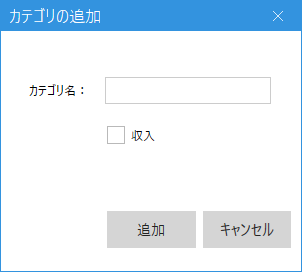
0 件のコメント:
コメントを投稿